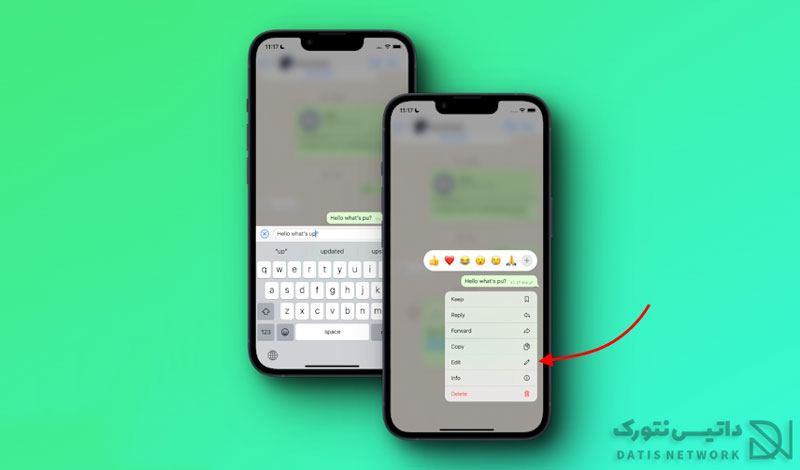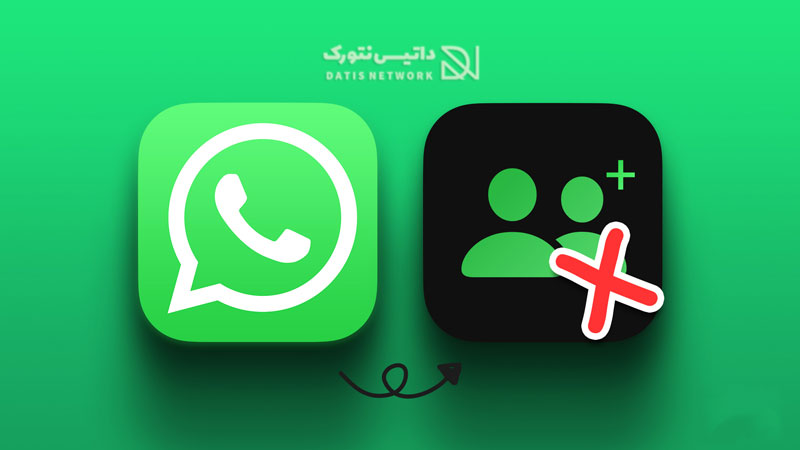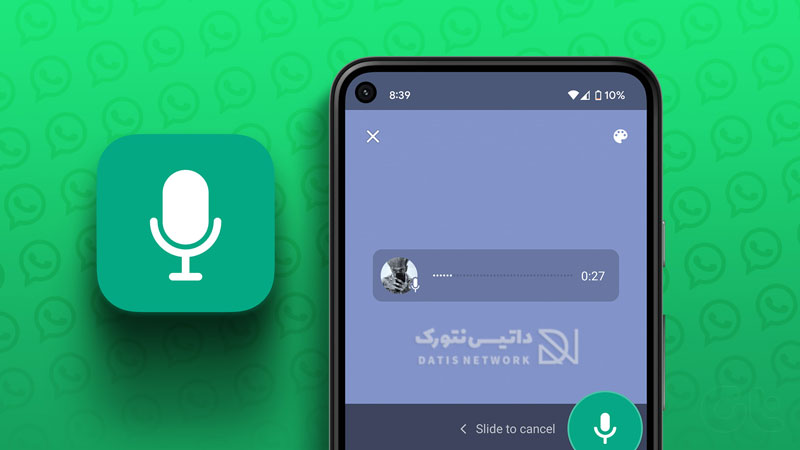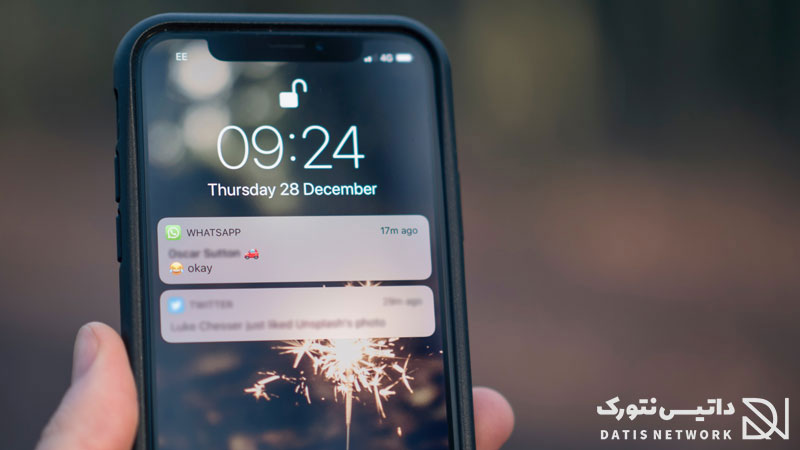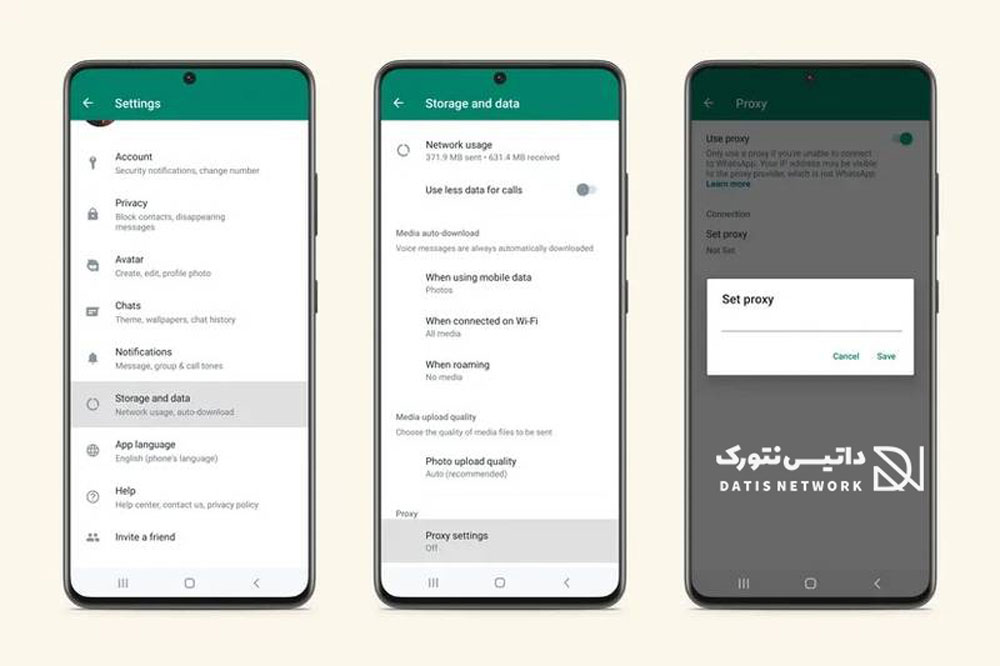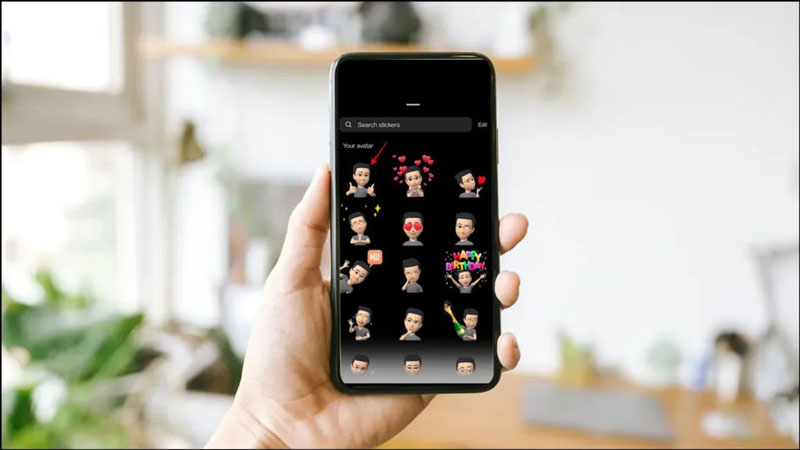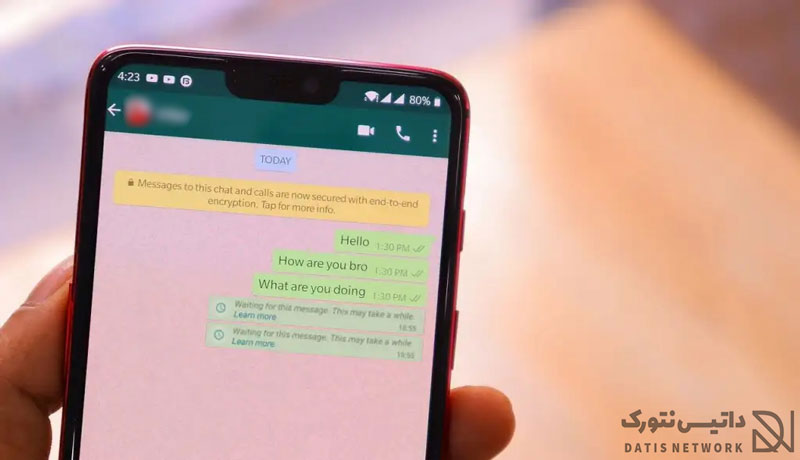هم اکنون می خواهیم آموزش اضافه کردن مخاطب به واتساپ با استفاده از کیو آر کد را آموزش دهیم. شما می توانید با اسکن QR Code اقدام به ذخیره مخاطبین در WhatsApp اندروید کنید. در این مقاله قصد داریم نحوه افزودن افراد به مخاطبین با استفاده از QR Code را یاد دهیم، در ادامه همراه داتیس نتورک باشید.
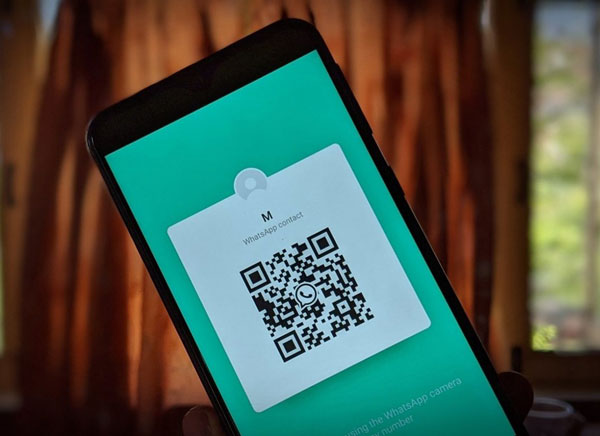
آموزش اضافه کردن مخاطب به واتساپ با کیو آر کد
واتساپ یک برنامه پیام رسان محبوب است که در سیستم عامل های مختلفی از جمله Android ، iPhone و Mac یا Windows مورد استفاده قرار گیرد.
در این پیام رسان می توانید از طریق QR Code کاربران دیگر را به مخاطبین خود اضافه کنید.
اگر به دنبال راهی برای افزودن افراد به مخاطبین با استفاده از QR Code هستید، ادامه مقاله را مطالعه کنید.
اسکن QR Code برای افزودن مخاطب به WhatsApp
اضافه کردن مخاطب به واتساپ با اسکن کیو آر کد آن فرد بسیار ساده است.
برای انجام این کار ابتدا وارد برنامه WhatsApp شده و روی منو سه نقطه در گوشه بالای صفحه سمت راست کلیک کنید.
حالا روی تنظیمات (Settings) کلیک کنید.
در کنار نام پروفایل که مشاهده می کنید روی آیکن QR Code کلیک کنید.
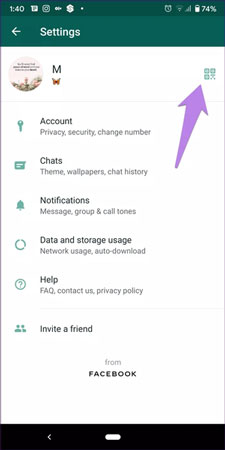
یک صفحه جدید برای شما باز خواهد شد روی Scan CODE کلیک کنید.
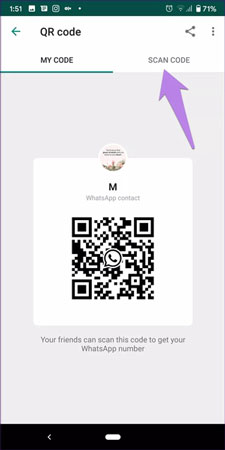
برای شروع اسکن کد، روی Scan در پایین صفحه کلیک کنید.
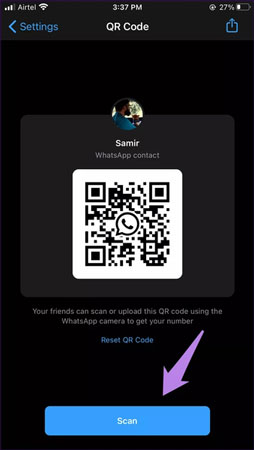
حالا دوربین برای شما باز خواهد شد، برای اضافه کردن مخاطب به واتساپ باید کیو آر کد فرد موردنظر را اسکن کنید.
اگر کد را به صورت عکس یا… دریافت کرده اید، روی آیکن گالری در پایین صفحه کلیک کنید و کد QR را انتخاب کنید.
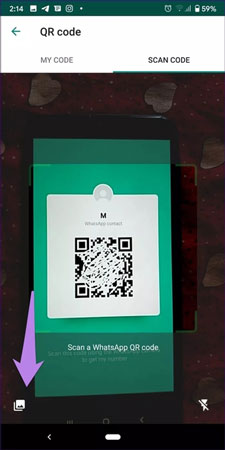
پس از اسکن صحیح کد، با پیام زیر مواجه خواهید شد، روی Add to contacts کلیک کنید.
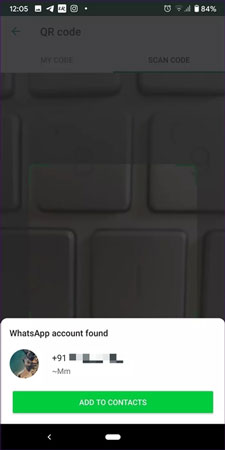
می توانید در صفحه بعد جزئیات و مشخصات مخاطب را اضافه کنید.
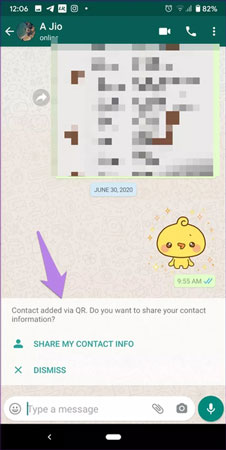
امیدواریم مقاله نحوه اسکن QR Code برای افزودن مخاطب به WhatsApp برای شما مفید بوده باشد.
داتیس نتورک را در شبکه های اجتماعی دنبال کنید.